|
|
| Emplacement du menu |
|---|
| PartDesign → Créer une fonction soustractive → Cavité |
| Ateliers |
| PartDesign |
| Raccourci par défaut |
| Aucun |
| Introduit dans la version |
| - |
| Voir aussi |
| PartDesign Protrusion |
Description
L'outil Cavité découpe des solides en extrudant une esquisse ou une face d'un solide le long d'une trajectoire droite.

Le profil d'esquisse (A) a été appliqué sur la face de dessus du solide (B) ; le résultat après l'opération de cavité est montré à droite.
Utilisation
- Sélectionnez une seule esquisse ou une ou plusieurs faces du corps.
- Appuyez sur le bouton
Cavité.
- Définissez les paramètres de la cavité, voir les Options ci-dessous.
- Appuyez sur le bouton OK.
Options
Lors de la création d'une cavité, ou après avoir double-cliqué sur une cavité existante dans la vue en arborescence, le panneau de tâches Paramètres de la cavité s'affiche. Il propose les paramètres suivants :
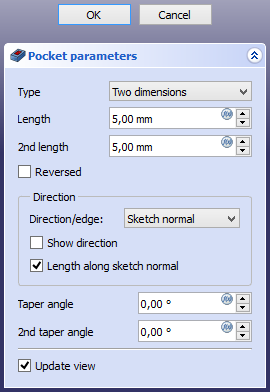
Type
Type offre cinq façons différentes de spécifier la dimension de la cavité :
Dimension
Entrez une valeur numérique pour la dimension de la cavité. Avec l'option Symétrique au plan, la cavité s'étendra à la moitié de la dimension donnée de chaque côté de l'esquisse ou de la face.
À travers tout
La cavité s'étendra jusqu'à la dernière face du support qu'elle rencontre dans sa direction. Avec l'option Symétrique au plan, la cavité traversera tous les matériaux dans les deux directions. Remarquez que pour des raisons techniques, A travers tout est en fait une cavité de 10 mètres de profondeur. Si vous avez besoin de cavités plus profondes, utilisez le type Dimension.
Au plus proche
La cavité sera prolongée jusqu'à la première face du support qu'elle rencontrera dans sa direction.
Jusqu'à une face
La cavité sera prolongée jusqu'à une face. Appuyez sur le bouton Sélectionner une face et sélectionnez une face ou un plan de référence du corps.
Deux dimensions
Cela permet d'entrer une deuxième dimension pour laquelle la cavité doit s'étendre dans la direction opposée. Les directions peuvent être inversées en cochant l'option Inverser.
Jusqu'à une forme
introduit dans la version 1.0 : la cavité s'étend jusqu'à la forme sélectionnée. Vous pouvez appuyer sur le bouton Sélectionner une forme et sélectionnez une forme. Laissez la case Sélectionner toutes les faces activée ou désactivez-la, appuyez sur le bouton Sélectionner des faces et sélectionnez les faces jusqu'où la cavité doit aller.
Décalage par rapport à la surface
Décalage par rapport à la face à laquelle la cavité se terminera. Cette option n'est disponible que si Type est soit À travers tout, Au plus proche ou Jusqu'à une face.
Dimension
Définit la dimension de la cavité. Cette option n'est disponible que si Type est Dimension ou Deux dimensions. La dimension est mesurée suivant le vecteur de direction, ou suivant la normale de l'esquisse ou de la face. Les valeurs négatives ne sont pas possibles. Utilisez plutôt l'option Inverser.
2ème dimension
Définit la dimension de la cavité dans le sens opposé. Cette option n'est disponible que si Type est sur Deux dimensions.
Symétrique au plan
Cochez cette option pour étendre la cavité de la moitié de la dimension donnée de chaque côté de l'esquisse ou de la face, si Type est sur Dimension, ou À travers tout si c'est Type.
Inverser
Inverse la direction de la cavité.
Direction
Direction/arête
Vous pouvez sélectionner la direction de la protrusion :
- Normale à l'esquisse ou Normale à la face : l'esquisse ou la face est extrudée dans la direction de sa normale. Si vous avez sélectionné plusieurs esquisses ou faces à extruder, c'est la normale de la première qui sera utilisée.
- Sélectionner une référence... : l'esquisse ou la face est extrudée dans la direction d'une ligne droite ou d'une ligne de référence sélectionnée du corps.
- Direction personnalisée : l'esquisse ou la face est extrudée dans la direction du vecteur spécifié.
Afficher la direction
Si cette case est cochée, la direction de la cavité sera affichée. Si la cavité utilise Direction personnalisée, elle peut être modifiée.
Dimension suivant la normale à l'esquisse
Si cette case est cochée, la dimension de la cavité est mesurée suivant la normale de l'esquisse ou de la face, sinon suivant la direction personnalisée.
Angle de dépouille
Génère la cavité dans le sens de l'extrusion selon l'angle donné. Un angle positif signifie que le bord extérieur de la cavité s'élargit. Remarquez que les structures internes reçoivent l'angle d'inclinaison opposé. Ceci est fait pour faciliter la conception de moules et de pièces moulées. Cette option n'est disponible que si le Type est sur Dimension ou Deux dimensions.
2ème angle de dépouille
Génère la cavité dans le sens opposé de l'extrusion selon l'angle donné. Voir Angle de dépouille. Cette option n'est disponible que si Type est sur Deux dimensions.
Propriétés
Données
Part Design
- DonnéesRefine (
Bool) : vrai ou faux. Nettoie les arêtes résiduelles laissées après l'opération. Cette propriété est initialement définie en fonction des paramètres de l'utilisateur (dans Préférences → PartDesign → Général → Paramètres des modèles).
- DonnéesType (
Enumeration) : définit la manière dont la cavité sera extrudée, voir Options. - DonnéesLength (
Length) : définit la dimension de la cavité, voir Options. - DonnéesLength2 (
Length) : deuxième dimension de la cavité si DonnéesType est TwoLengths, voir Options. - DonnéesUse Custom Vector (
Bool) : si cette option est cochée, la direction de la cavité ne sera pas le vecteur normal de l'esquisse mais le vecteur donné, voir Options. - DonnéesDirection (
Vector) : vecteur de la direction de la cavité si DonnéesUse Custom Vector est utilisé. - DonnéesReference Axis (
LinkSub) - DonnéesAlong Sketch Normal (
Bool) : si True, la dimension de la cavité est mesurée suivant la normale de l'esquisse. Sinon, et si DonnéesUse Custom Vector est utilisé, elle est mesurée suivant la direction personnalisée. - DonnéesUp To Face (
LinkSub) : une face vers laquelle la cavité sera extrudée, voir Options. - DonnéesOffset (
Length) - DonnéesAngle (
Angle) - DonnéesAngle2 (
Angle)
Sketch Based
- DonnéesProfile (
LinkSub) - DonnéesMidplane (
Bool) - DonnéesReversed (
Bool) - DonnéesAllow Multi Face (
Bool)
Limitations
- Utilisez le type Dimension ou À travers tout dans la mesure du possible, car les autres types peuvent parfois causer problème lorsque la cavité est utilisée pour une répétition linéaire ou circulaire.
- La fonction cavité partage les mêmes limitations que la fonction protrusion.
Cette page est extraite de https://wiki.freecad.org/PartDesign_Pocket